
एफबी 2 और एपब ई-किताबों के आधुनिक प्रारूप हैं जो इस दिशा में अधिकांश नवीनतम विकास का समर्थन करते हैं। केवल एफबी 2 को अक्सर स्थिर पीसी और लैपटॉप में पढ़ने के लिए उपयोग किया जाता है, और ईपीबीबी मोबाइल उपकरणों और ऐप्पल से कंप्यूटर पर है। कभी-कभी एफबी 2 से ईपीबीबी में रूपांतरण करने की आवश्यकता होती है। आइए इसे कैसे करें इसे कैसे करें।
परिवर्तन विकल्प
एफबी 2 को ईपीबीब में कनवर्ट करने की दो संभावनाएं हैं: ऑनलाइन सेवाओं और विशेष कार्यक्रमों की मदद से। अनुप्रयोगों को कन्वर्टर्स कहा जाता है। यह विभिन्न कार्यक्रमों का उपयोग करने के तरीकों के एक समूह पर है, हम ध्यान रोक देंगे।विधि 1: एवीएस दस्तावेज़ कनवर्टर
फ़ाइल रूपांतरण दिशाओं की एक बड़ी संख्या का समर्थन करने वाले सबसे शक्तिशाली पाठ कन्वर्टर्स में से एक एवीएस दस्तावेज़ कनवर्टर है। यह काम करता है और रूपांतरण की दिशा के साथ, जिसे हम इस लेख में सीखते हैं।
एवीएस दस्तावेज़ कनवर्टर डाउनलोड करें
- लॉन्च एबीसी दस्तावेज़ कनवर्टर। विंडो या पैनल के केंद्रीय क्षेत्र में "फ़ाइलें जोड़ें" शिलालेख पर क्लिक करें।
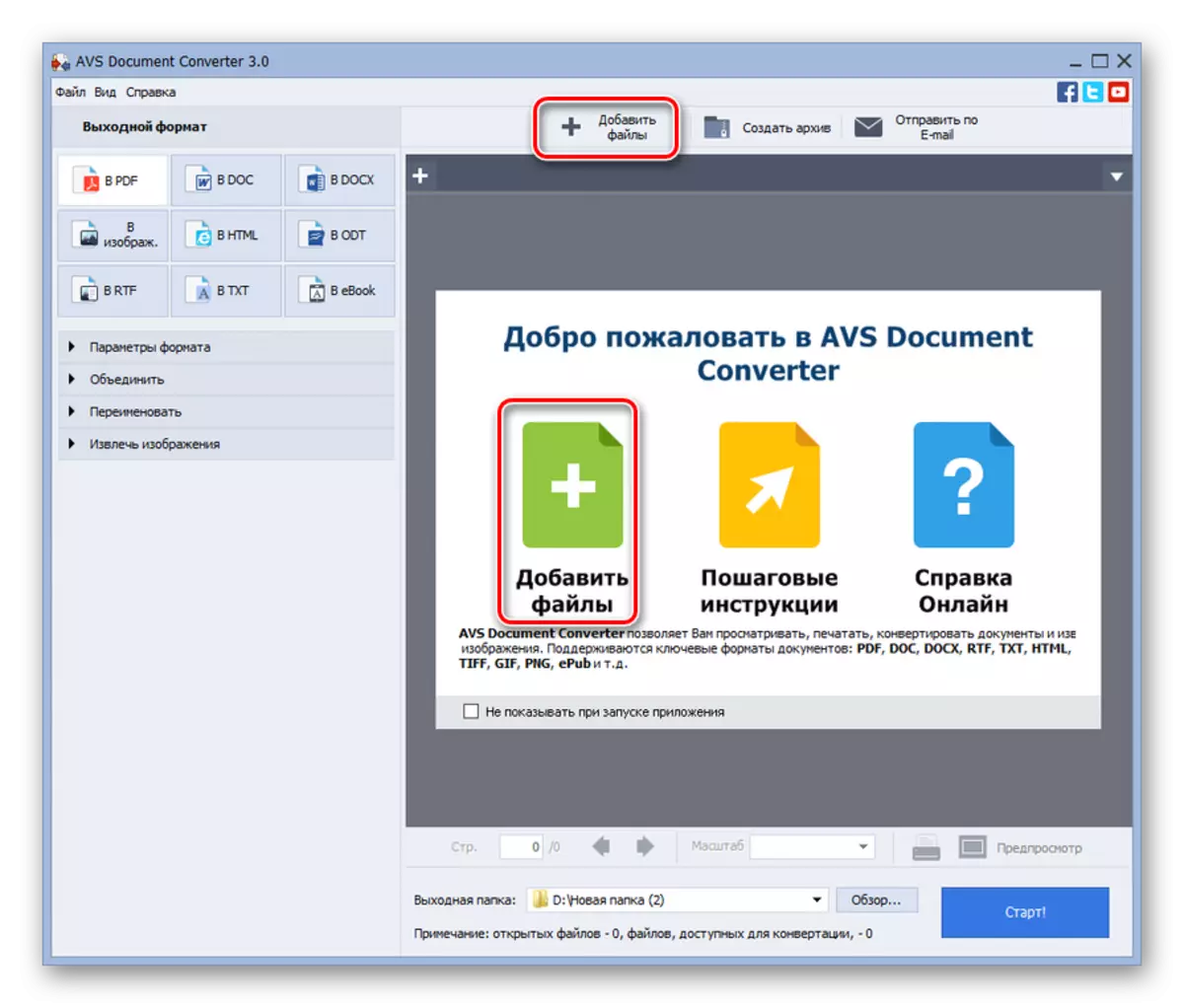
यदि आप मेनू के माध्यम से कार्य करना पसंद करते हैं, तो आप नाम "फ़ाइल" और "फ़ाइलों को जोड़ें" द्वारा एक सीरियल दबाव बना सकते हैं। आप CTRL + O संयोजन भी लागू कर सकते हैं।
- फ़ाइल खुली विंडो शुरू होती है। यह उस निर्देशिका में जाना चाहिए जिसमें एफबी 2 ऑब्जेक्ट स्थित है। इसके चयन के बाद, "ओपन" दबाएं।
- उसके बाद, फ़ाइल जोड़ने की प्रक्रिया की जाती है। इसके पूरा होने के बाद, पुस्तक की सामग्री पूर्वावलोकन के लिए क्षेत्र में प्रदर्शित की जाएगी। फिर "आउटपुट प्रारूप" ब्लॉक पर जाएं। यहां आपको यह निर्धारित करने की आवश्यकता है कि कौन सा प्रारूप बदल दिया जाएगा। "ईबुक" बटन पर क्लिक करें। एक अतिरिक्त फ़ील्ड "फ़ाइल प्रकार" खुलता है। ड्रॉप-डाउन सूची से, विकल्प "ePub" का चयन करें। उन निर्देशिकाओं का चयन करने के लिए जिसमें रूपांतरण होगा, "आउटपुट फ़ोल्डर" फ़ील्ड के दाईं ओर स्थित "अवलोकन ..." बटन पर क्लिक करें।
- एक छोटी विंडो लॉन्च की - "फ़ोल्डर अवलोकन"। उस निर्देशिका में जाएं जहां फ़ोल्डर स्थित है जिसमें आप रूपांतरण करना चाहते हैं। इस फ़ोल्डर को आवंटित करने के बाद, ठीक दबाएं।
- उसके बाद, मुख्य विंडो एवीएस दस्तावेज़ कनवर्टर पर लौटता है। अब जब रूपांतरण प्रक्रिया शुरू करने के लिए सभी सेटिंग्स बनी हैं, तो "प्रारंभ करें!" पर क्लिक करें।
- रूपांतरण प्रक्रिया शुरू की गई है, क्षेत्र में प्रगति की संख्या पूर्वावलोकन के प्रवाह के प्रवाह के बारे में सूचित की गई है।
- रूपांतरण पूरा होने के बाद, खिड़की खुलती है, जो यह बताया गया है कि रूपांतरण प्रक्रिया सफलतापूर्वक पूरी हो गई है। निर्देशिका में जाने के लिए जहां परिवर्तित सामग्री ePub प्रारूप में स्थित है, यह "ओपन बटन" पर क्लिक करने के लिए पर्याप्त है। फ़ोल्डर "एक ही खिड़की में।
- Windows Explorer निर्देशिका में लॉन्च किया गया है जिसमें EPUB एक्सटेंशन वाला परिवर्तित फ़ाइल स्थित है। अब इस ऑब्जेक्ट को अन्य टूल्स का उपयोग करके इसे पढ़ने या संपादित करने के लिए अलग किया जा सकता है।
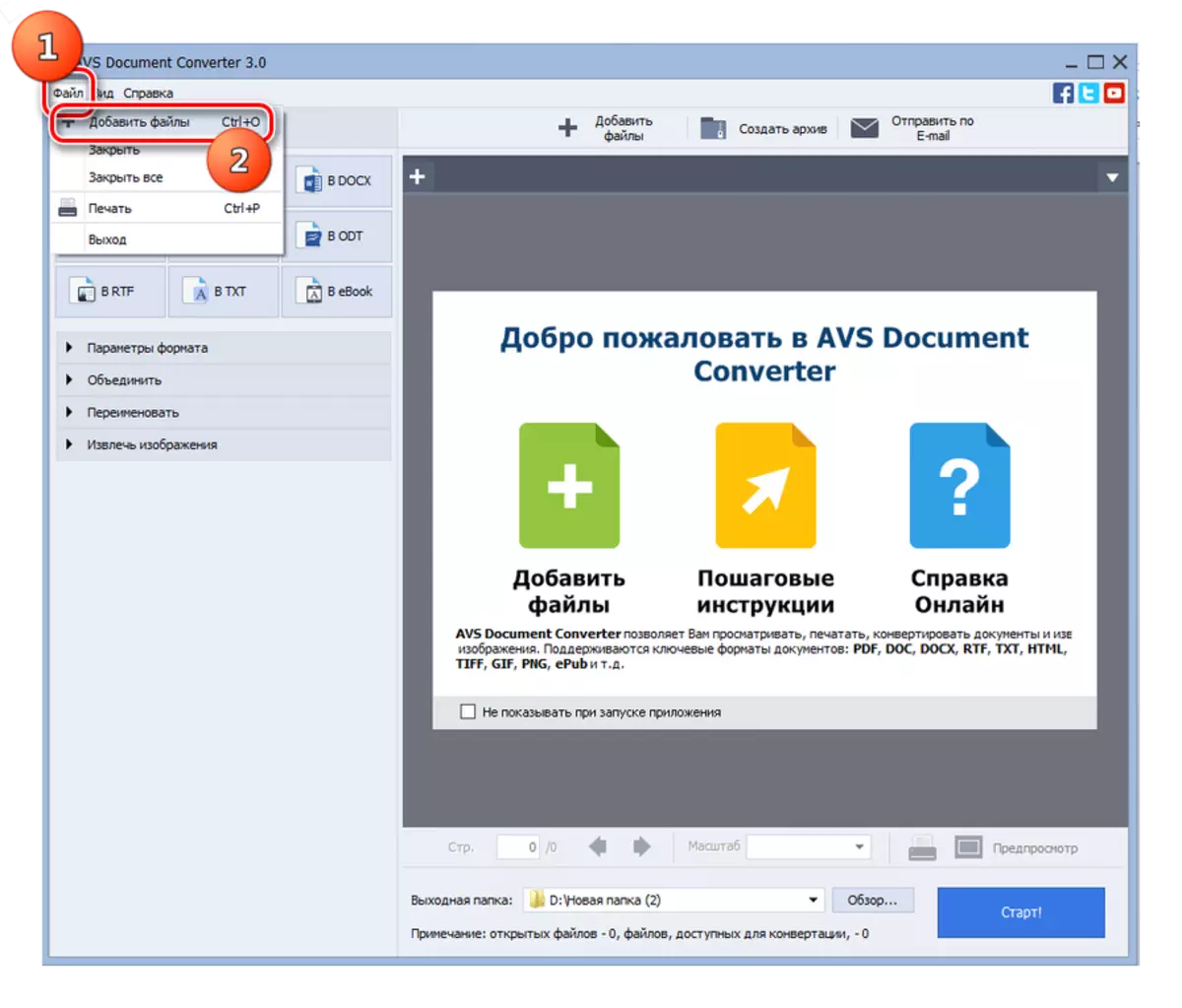
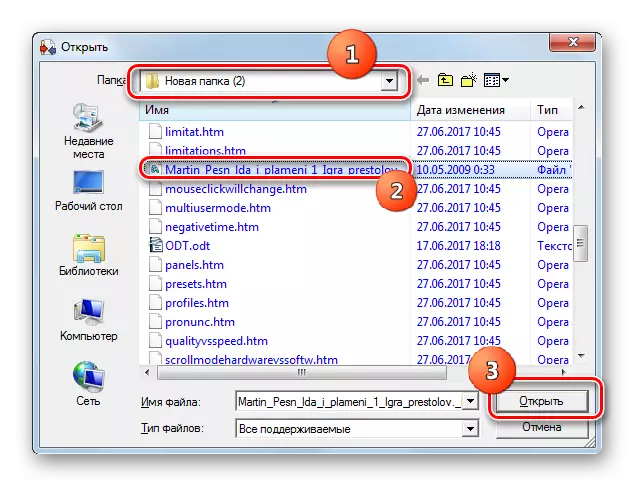
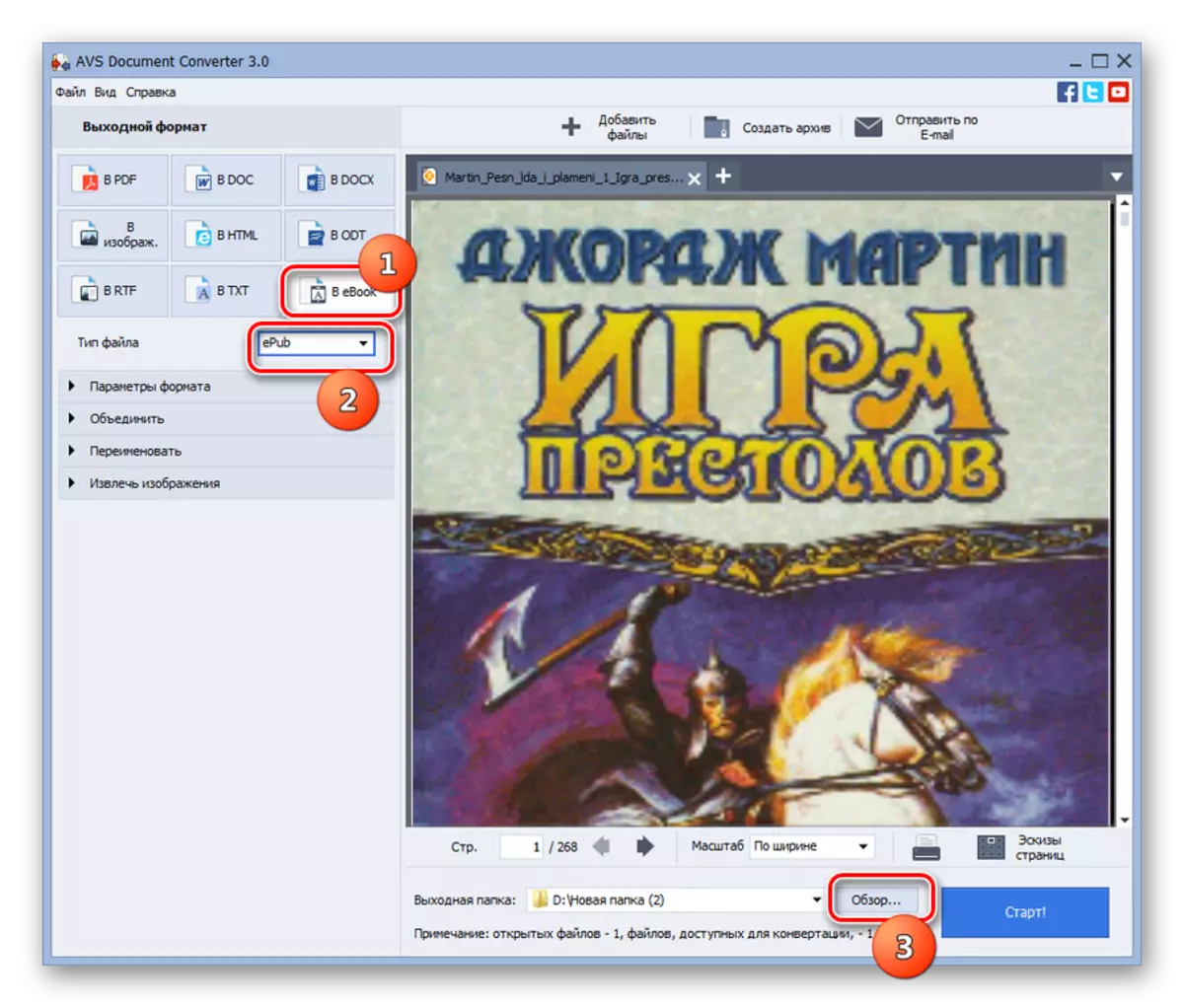
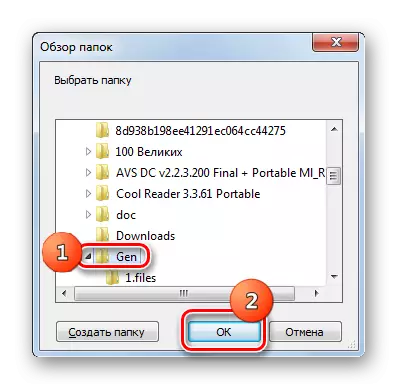
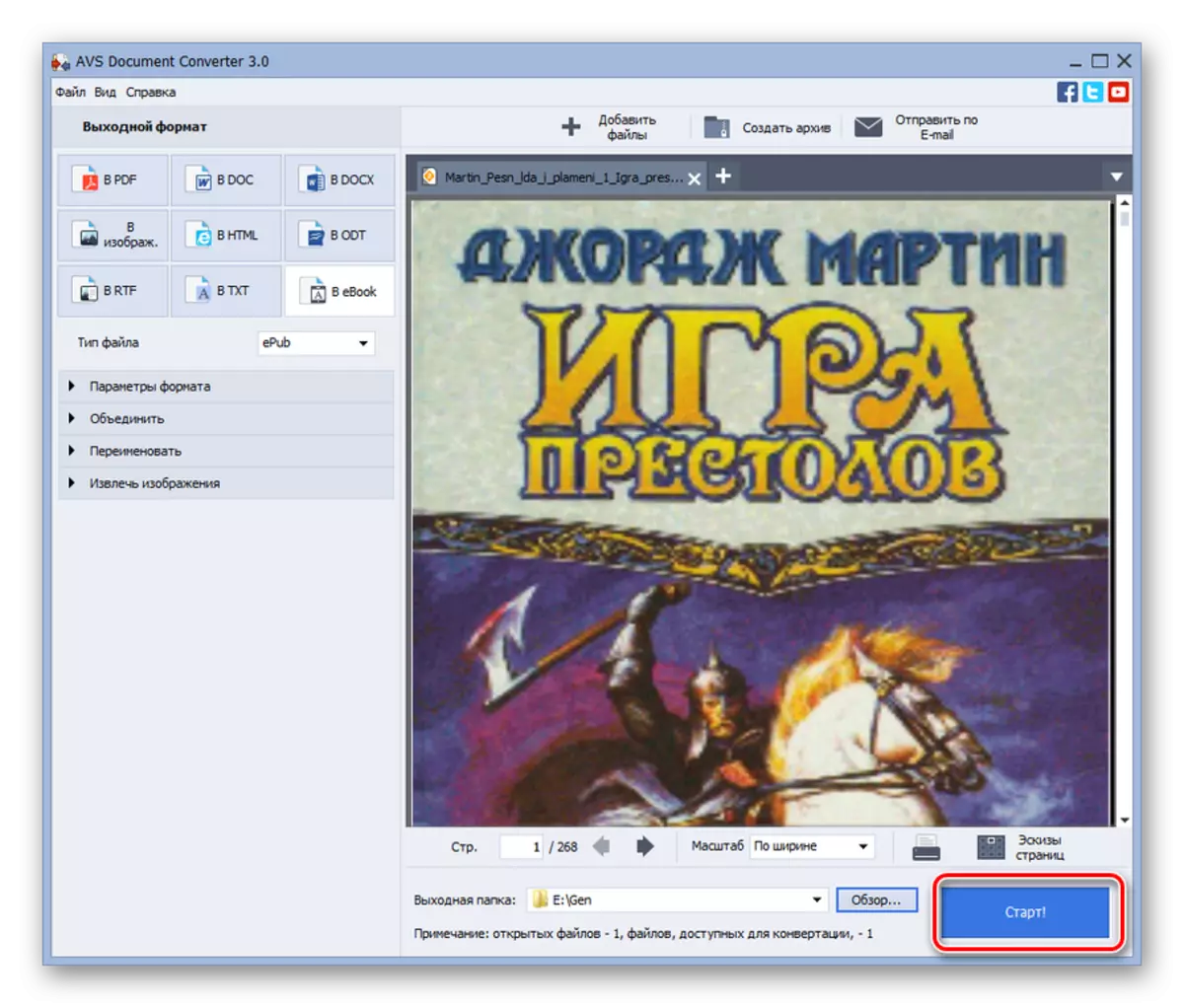
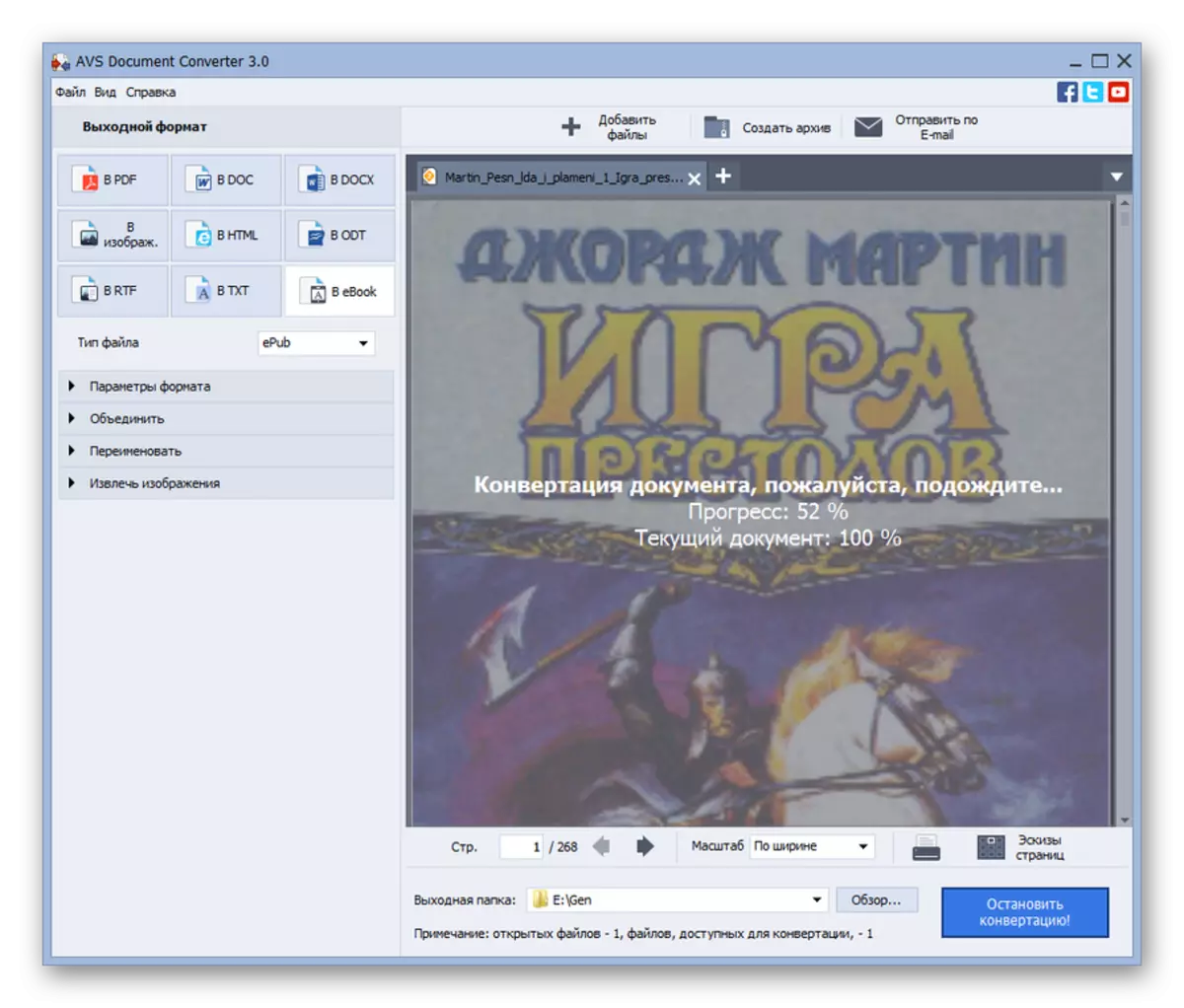

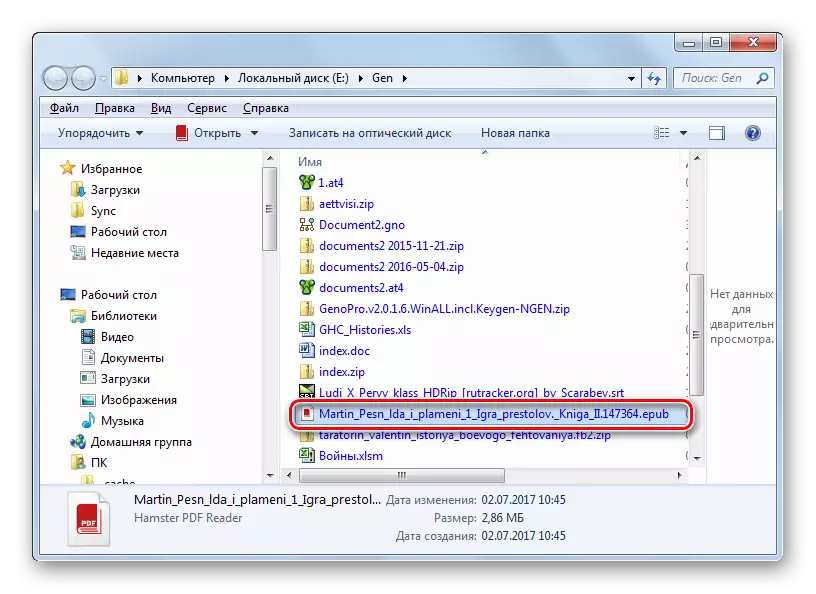
इस विधि का नुकसान एबीसी दस्तावेज़ कनवर्टर का मसौदा कार्यक्रम है। बेशक, आप मुफ्त विकल्प का उपयोग कर सकते हैं, लेकिन इस मामले में वॉटरमार्क इलेक्ट्रॉनिक पुस्तक के सभी पृष्ठों पर स्थापित किया जाएगा।
विधि 2: कैलिबर
एफबी 2 ऑब्जेक्ट्स को ईपीबीबी प्रारूप में कनवर्ट करने का एक और विकल्प कैलिबर मल्टीफंक्शन प्रोग्राम का उपयोग करना है, जो "पाठकों" फ़ंक्शंस, पुस्तकालयों और कनवर्टर को जोड़ता है। इसके अलावा, पिछले आवेदन के विपरीत, यह कार्यक्रम बिल्कुल मुफ्त है।
- कैलिबर आवेदन चलाएं। रूपांतरण प्रक्रिया के साथ आगे बढ़ने के लिए, सबसे पहले, प्रोग्राम की आंतरिक पुस्तकालय में एफबी 2 प्रारूप में वांछित ई-पुस्तक जोड़ना आवश्यक है। ऐसा करने के लिए, "पुस्तकें जोड़ें" पर क्लिक करें।
- "पुस्तकें चुनें" विंडो शुरू की गई है। यह आपको एफबी 2 इलेक्ट्रॉनिक बुक प्लेसमेंट फ़ोल्डर में स्थानांतरित करने की आवश्यकता है, इसका नाम चुनें और "ओपन" पर क्लिक करें।
- इसके बाद, पुस्तकालय में चयनित पुस्तक जोड़ने की प्रक्रिया की जाती है। इसका नाम लाइब्रेरी सूची में प्रदर्शित किया जाएगा। जब आप प्रोग्राम इंटरफ़ेस के सही क्षेत्र में नाम आवंटित करते हैं, तो पूर्वावलोकन के लिए फ़ाइल की सामग्री दिखाई देगी। रूपांतरण प्रक्रिया शुरू करने के लिए, नाम को हाइलाइट करें और "पुस्तकें कनवर्ट करें" पर क्लिक करें।
- रूपांतरण विंडो शुरू हो गई है। ऊपरी बाएं कोने में, आयात प्रारूप स्वचालित रूप से इस विंडो को शुरू करने से पहले आवंटित फ़ाइल के आधार पर प्रदर्शित होता है। हमारे मामले में, यह एफबी 2 प्रारूप है। "आउटपुट प्रारूप" फ़ील्ड ऊपरी दाएं कोने में स्थित है। "EPUB" विकल्प का चयन करने के लिए ड्रॉप-डाउन सूची से इसकी आवश्यकता होती है। नीचे मेटेनेम के लिए फ़ील्ड हैं। ज्यादातर मामलों में, यदि स्रोत ऑब्जेक्ट एफबी 2 सभी मानकों के लिए सजाया गया है, तो उन्हें पहले से ही भरना होगा। लेकिन उपयोगकर्ता, निश्चित रूप से, यदि वांछित हो, तो किसी भी क्षेत्र को संपादित कर सकते हैं, वहां ऐसे अर्थों को बढ़ाते हैं जो आवश्यक प्रतीत होते हैं। हालांकि, यहां तक कि यदि सभी डेटा स्वचालित रूप से सूचीबद्ध नहीं होते हैं, तो भी, एफबी 2 फाइल में कोई आवश्यक मेटाट्स नहीं हैं, फिर उन्हें उनसे संबंधित फ़ील्ड फ़ील्ड में जोड़ना आवश्यक नहीं है (हालांकि यह संभव है)। चूंकि मेटाचेलेट के परिवर्तनीय पाठ को भी प्रभावित नहीं होता है।
निर्दिष्ट सेटिंग्स के निर्माण के बाद, रूपांतरण प्रक्रिया शुरू करने के लिए "ओके" दबाएं।
- फिर ePub में एक एफबी 2 रूपांतरण प्रक्रिया है।
- EPUB प्रारूप में EPUB पुस्तक को पढ़ने के लिए रूपांतरण पूरा करने के बाद, "प्रारूप" पैरामीटर के सामने अपना नाम और दाएं विंडो में चुनें, EPUB पर क्लिक करें।
- एक ईपेब एक्सटेंशन के साथ एक परिवर्तित ई-बुक आंतरिक कैलिबर रीडर द्वारा खोला जाएगा।
- यदि आप अन्य जोड़ों को रखने के लिए परिवर्तित फ़ाइल की निर्देशिका में जाना चाहते हैं (संपादित करें, स्थानांतरित करें, अन्य रीडिंग प्रोग्राम्स खोलें), फिर किसी ऑब्जेक्ट को चुनने के बाद, शिलालेख पर "पथ" पैरामीटर पर क्लिक करें "ओपन टू ओपन"।
- WinDovs कंडक्टर कैलिबर लाइब्रेरी के उस निदेशक में खुल जाएगा, जिसमें परिवर्तित ऑब्जेक्ट स्थित है। अब उपयोगकर्ता इस पर विभिन्न कुशलता कर सकते हैं।

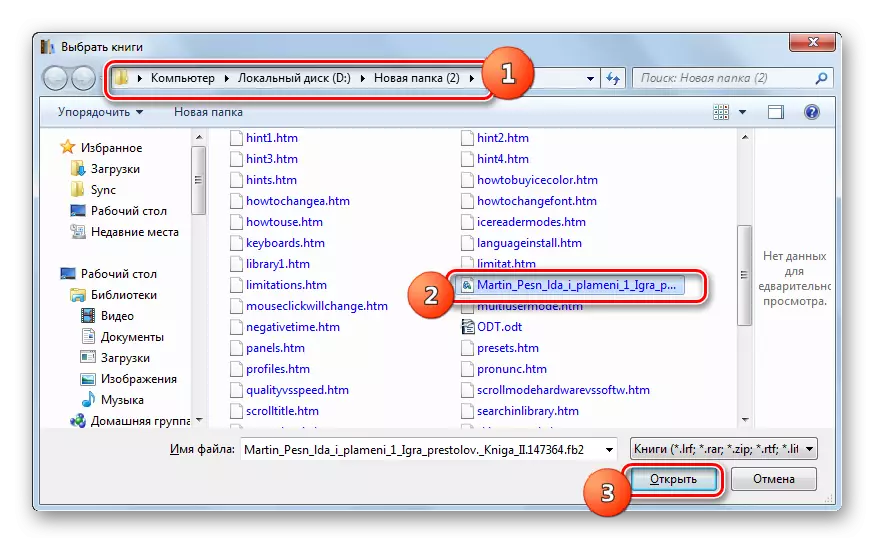
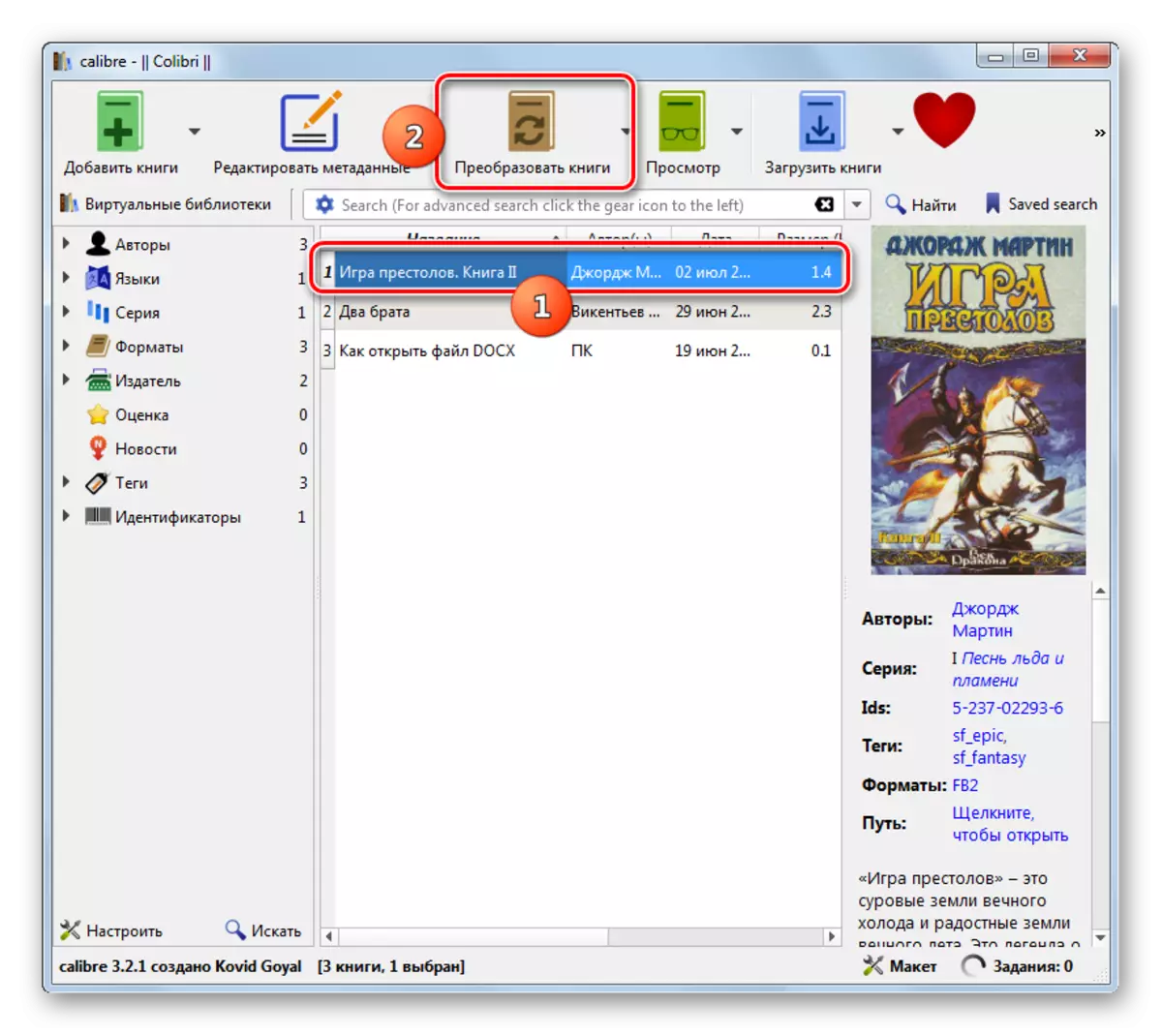
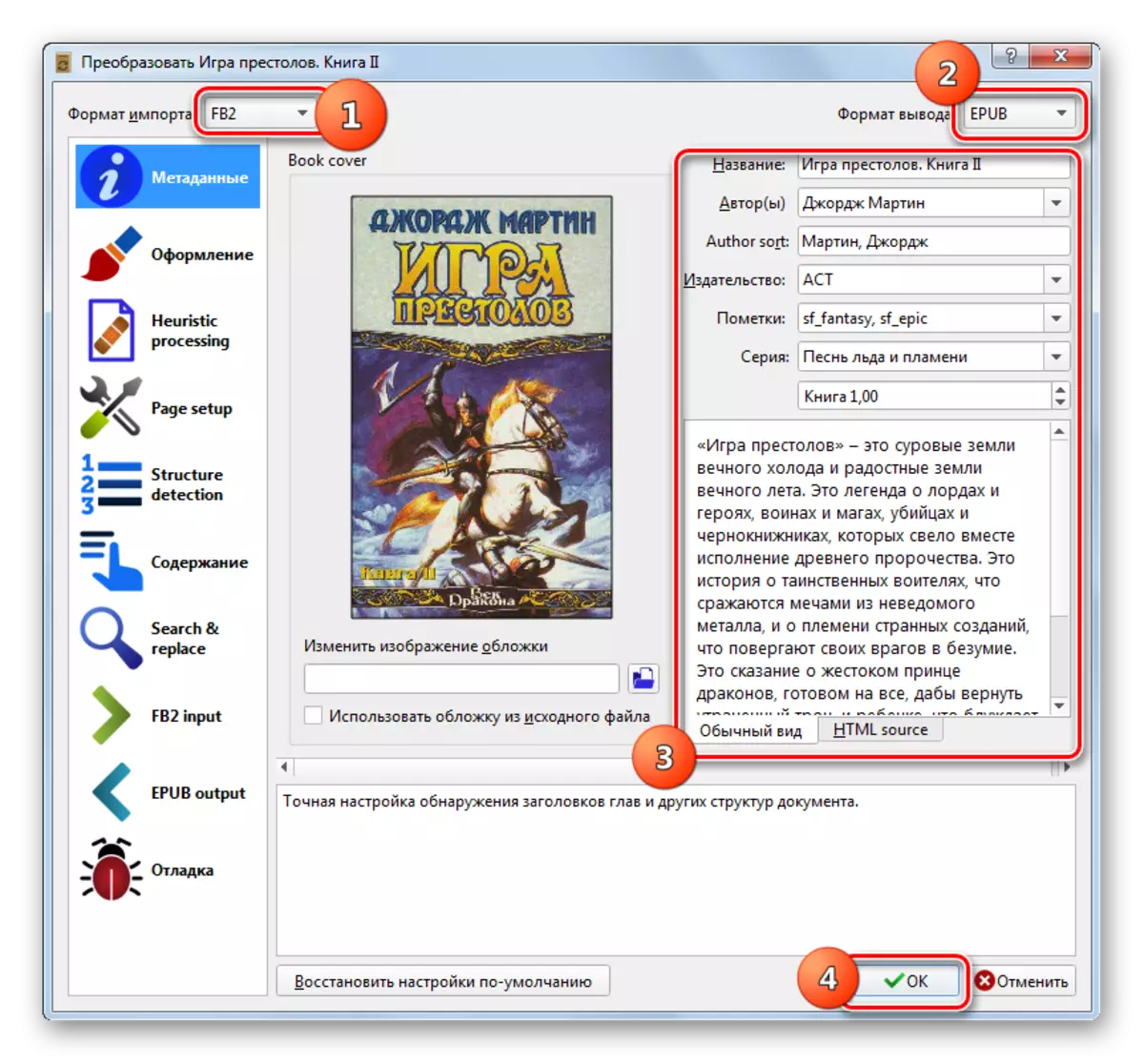
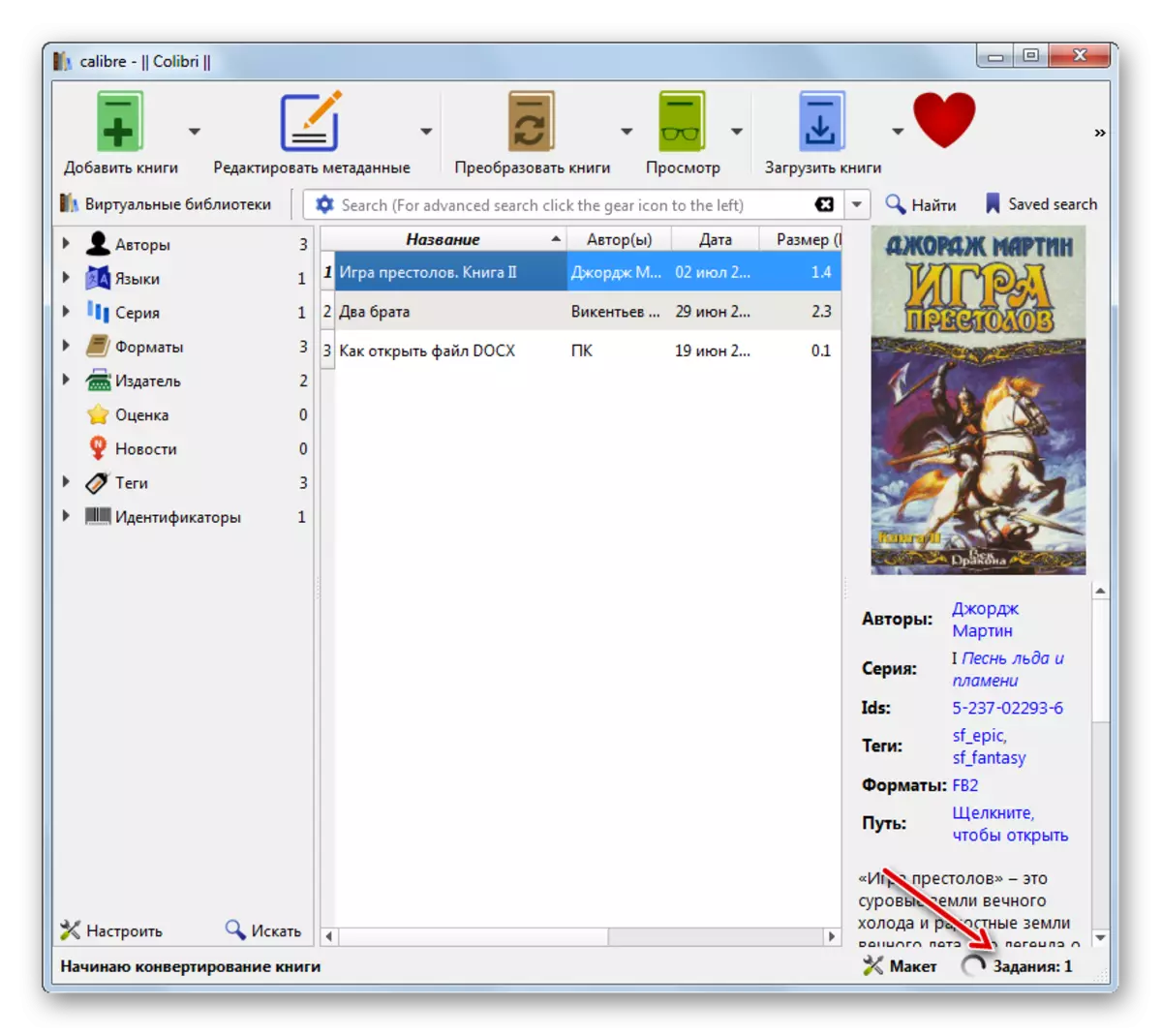
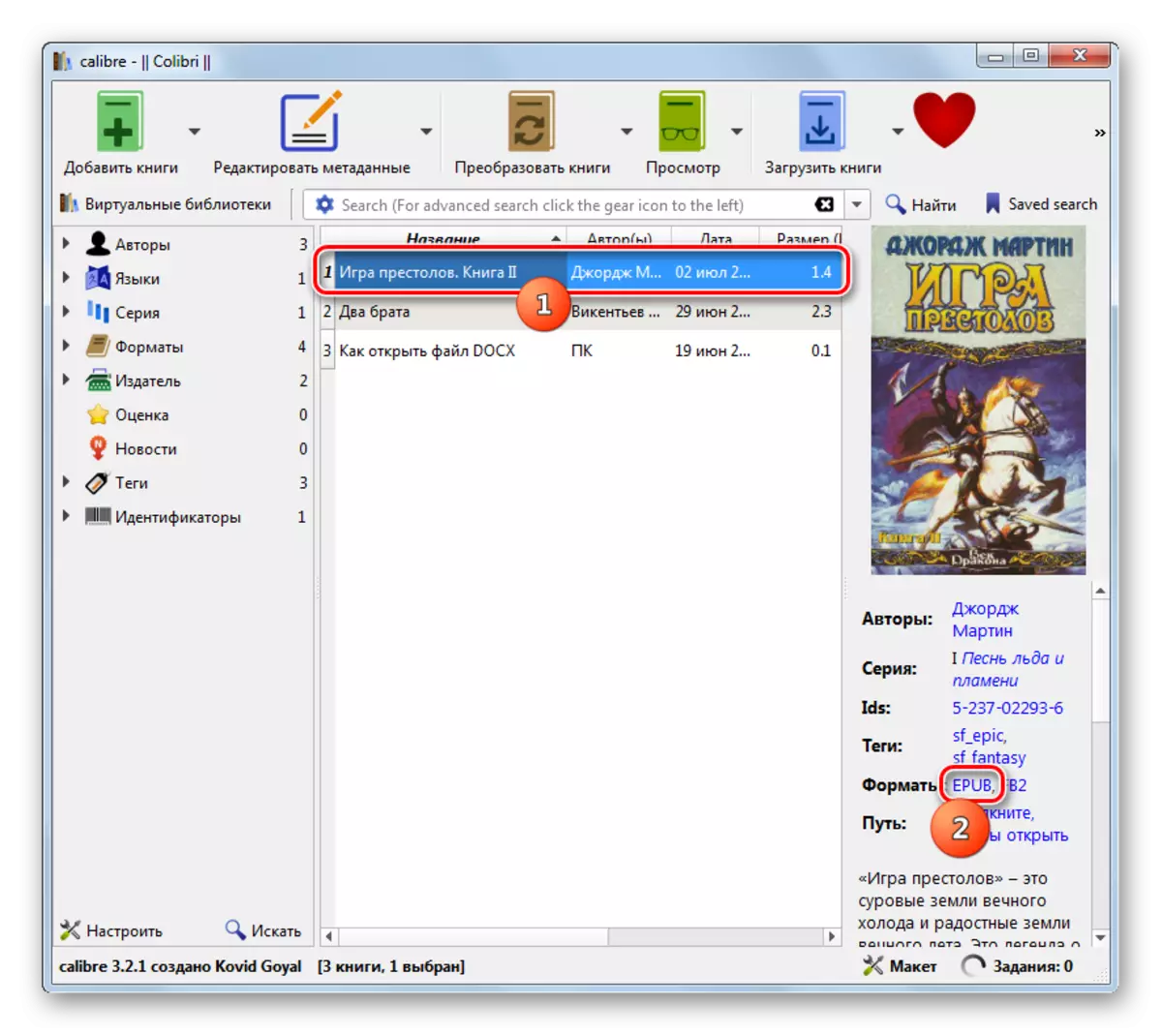
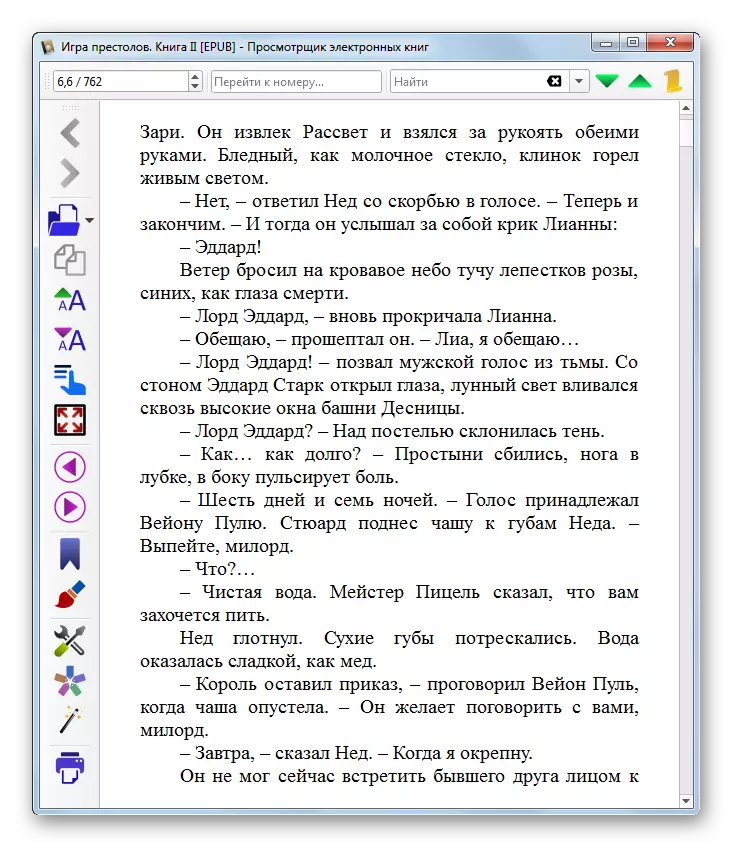
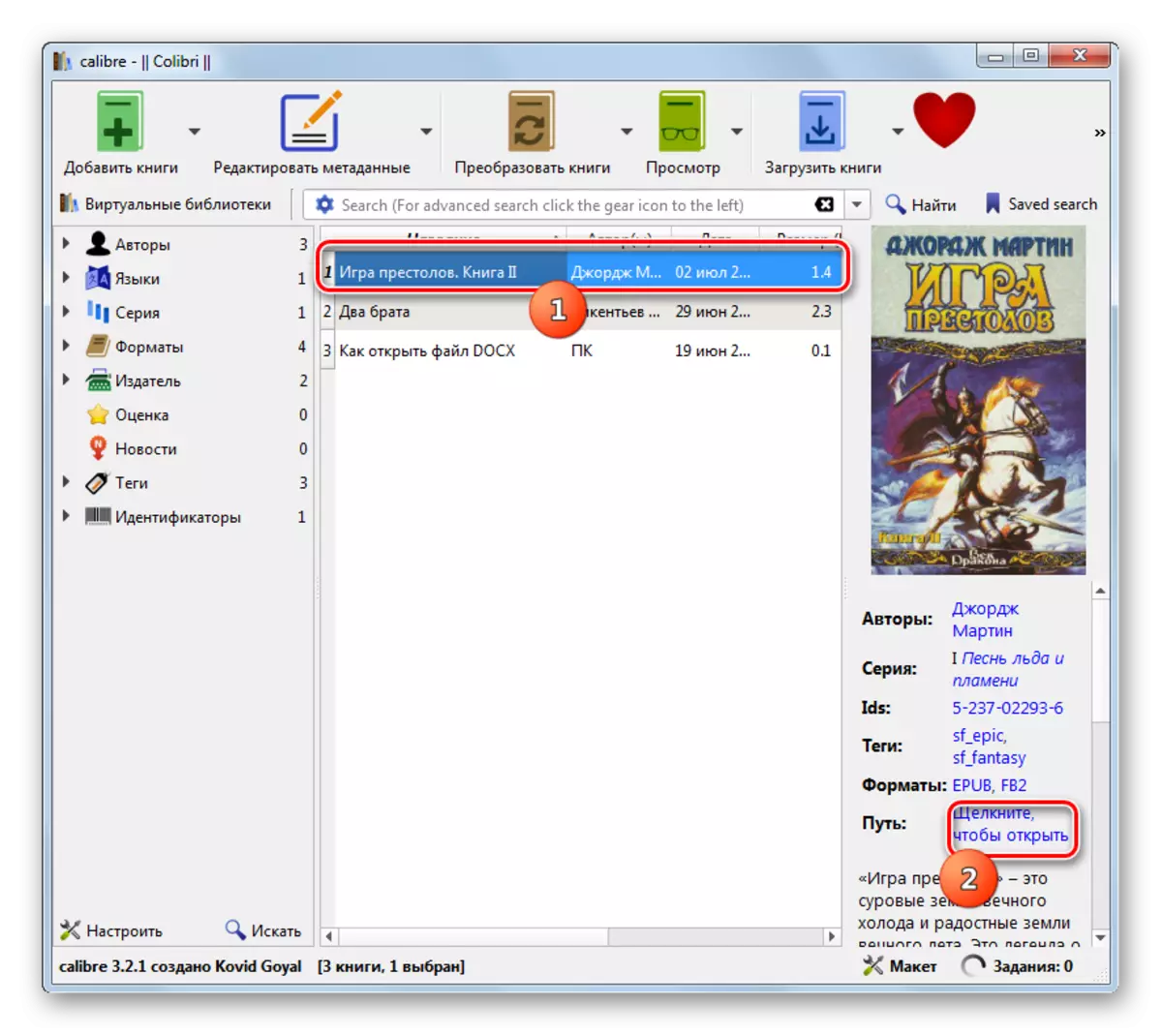

इस विधि के बिना शर्त फायदे यह मुफ़्त है और तथ्य यह है कि रूपांतरण पूरा करने के बाद, पुस्तक सीधे कैलिबर इंटरफ़ेस के माध्यम से पढ़ा जा सकता है। नुकसान इस तथ्य को शामिल करते हैं कि रूपांतरण प्रक्रिया करने के लिए, इसे कैलिबर लाइब्रेरी में एक ऑब्जेक्ट जोड़ने की आवश्यकता है (भले ही उपयोगकर्ता को वास्तव में इसकी आवश्यकता नहीं है)। इसके अतिरिक्त, एक निर्देशिका का चयन करने की कोई संभावना नहीं है कि किस रूपांतरण की जाएगी। ऑब्जेक्ट को आंतरिक एप्लिकेशन लाइब्रेरी में सहेजा जाएगा। उसके बाद, इसे वहां से हटाया जा सकता है और इसे स्थानांतरित किया जा सकता है।
विधि 3: हम्सटर मुफ्त बुक कनवर्टर
जैसा कि हम देखते हैं, पहली विधि का मुख्य नुकसान इसका भुगतान किया जाता है, और दूसरा उपयोगकर्ता को उस निर्देशिका को सेट करने के लिए अवसर की कमी है जहां इसे परिवर्तित किया जाएगा। ये minuss हैम्स्टर मुफ्त बुक कनवर्टर आवेदन से गायब हैं।
हैम्स्टर फ्री बुक कनवर्टर डाउनलोड करें
- हैम्स्टर फ्री बीच कनवर्टर चलाएं। रूपांतरण के लिए ऑब्जेक्ट जोड़ने के लिए, निर्देशिका में कंडक्टर खोलें जहां यह स्थित है। इसके बाद, बाएं माउस बटन को दबाकर, फ़ाइल को मुफ्त बुक कनवर्टर विंडो में खींचें।

जोड़ने का एक और विकल्प है। "फ़ाइलें जोड़ें" पर क्लिक करें।
- रूपांतरण के लिए एक तत्व जोड़ने के लिए विंडो शुरू की गई है। उस फ़ोल्डर में इसे जाएं जहां FB2 ऑब्जेक्ट स्थित है और इसे हाइलाइट करता है। "ओपन" पर क्लिक करें।
- उसके बाद, चयनित फ़ाइल सूची में दिखाई देगी। यदि आप चाहें, तो आप "अधिक जोड़ें" बटन पर क्लिक करके एक और चुन सकते हैं।
- उद्घाटन विंडो फिर से शुरू की गई है जिसमें आप अगली आइटम का चयन करना चाहते हैं।
- इस तरह, आप जितनी जरूरत हो उतनी वस्तुओं को जोड़ सकते हैं, क्योंकि कार्यक्रम बैच प्रसंस्करण का समर्थन करता है। सभी आवश्यक एफबी 2 फाइलों के बाद, "अगला" दबाएं।
- उसके बाद, विंडो खुलती है जहां आपको उस डिवाइस का चयन करने की आवश्यकता होती है जिसके लिए इसे परिवर्तित किया जाएगा, या प्रारूप और प्लेटफॉर्म। सबसे पहले, चलिए उपकरणों के लिए विकल्प देखें। "डिवाइस" ब्लॉक में, मोबाइल उपकरणों के ब्रांड का लोगो का चयन करें, जो वर्तमान में कंप्यूटर से जुड़ा हुआ है, और जहां आप परिवर्तित ऑब्जेक्ट को फेंकना चाहते हैं। उदाहरण के लिए, यदि ऐप्पल लाइन डिवाइसों में से एक जुड़ा है, तो ऐप्पल के रूप में पहले लोगो का चयन करें।
- फिर क्षेत्र चयनित ब्रांड के लिए अतिरिक्त सेटिंग्स निर्दिष्ट करने के लिए खुलता है। "डिवाइस का चयन करें" फ़ील्ड में, आपको समर्पित ब्रांड का नाम चुनना होगा, जो कंप्यूटर से जुड़ा हुआ है। "प्रारूप का चयन करें" फ़ील्ड में, रूपांतरण प्रारूप निर्दिष्ट करें। हमारे मामले में, यह "ePub" है। सभी सेटिंग्स निर्दिष्ट करने के बाद, "कन्वर्ट" दबाएं।
- फ़ोल्डर अवलोकन उपकरण का अवलोकन। यह आपको उस निर्देशिका को निर्दिष्ट करने की आवश्यकता है जहां परिवर्तित सामग्री को अनलोड किया गया है। यह निर्देशिका कंप्यूटर की हार्ड डिस्क और कनेक्टेड डिवाइस पर स्थित हो सकती है, जिस ब्रांड ने हमने पहले चुना है। निर्देशिका का चयन करने के बाद, "ठीक" पर क्लिक करें।
- उसके बाद, एफबी 2 रूपांतरण प्रक्रिया EPUB में लॉन्च की गई है।
- रूपांतरण पूरा होने के बाद, इसके बारे में सूचित एक संदेश प्रोग्राम विंडो में प्रदर्शित होता है। यदि आप सीधे निर्देशिका में जाना चाहते हैं जहां फ़ाइलें सहेजी गईं, तो फ़ोल्डर खोलें क्लिक करें।
- उसके बाद, कंडक्टर उस फ़ोल्डर में खोला जाएगा जहां ऑब्जेक्ट स्थित हैं।
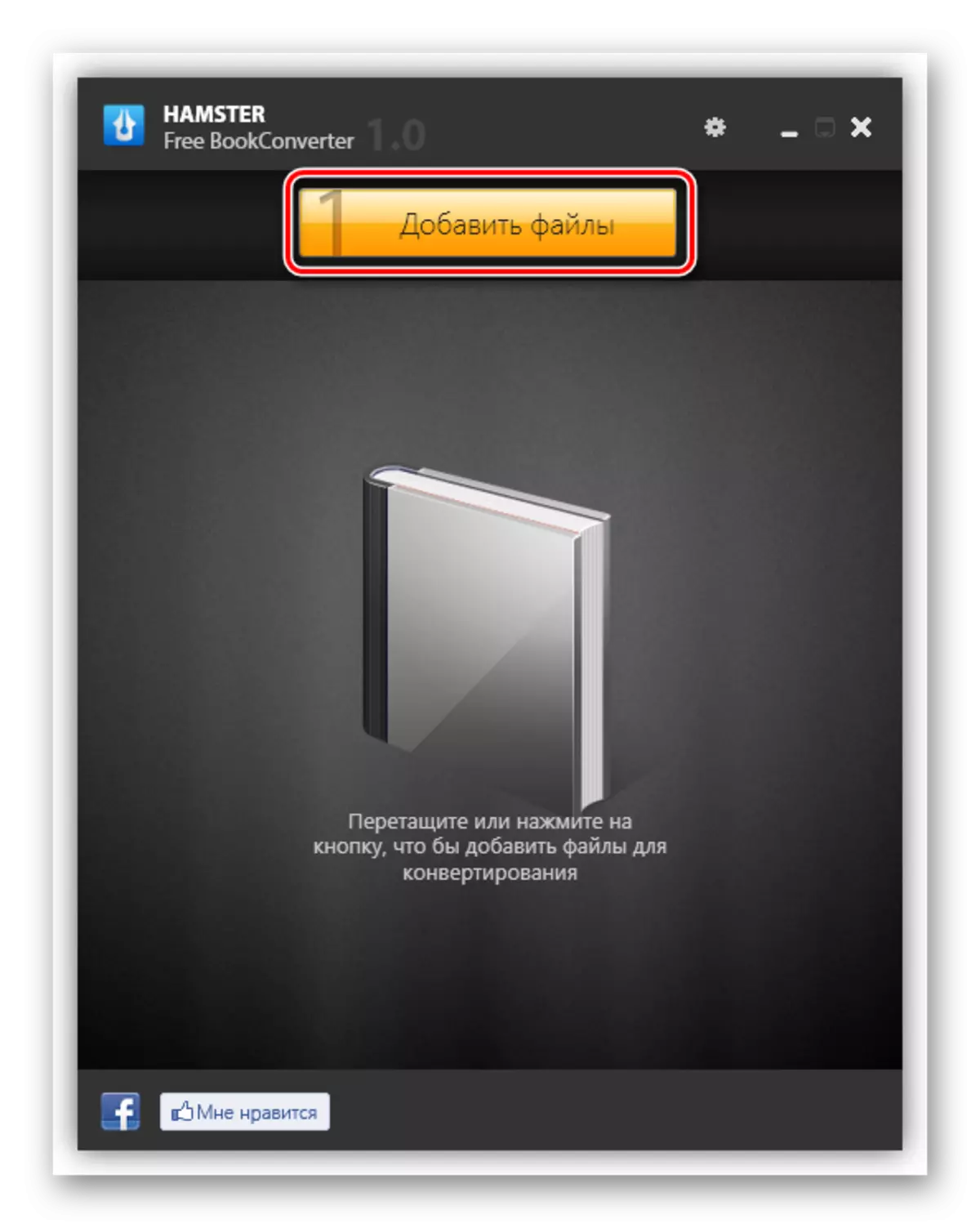


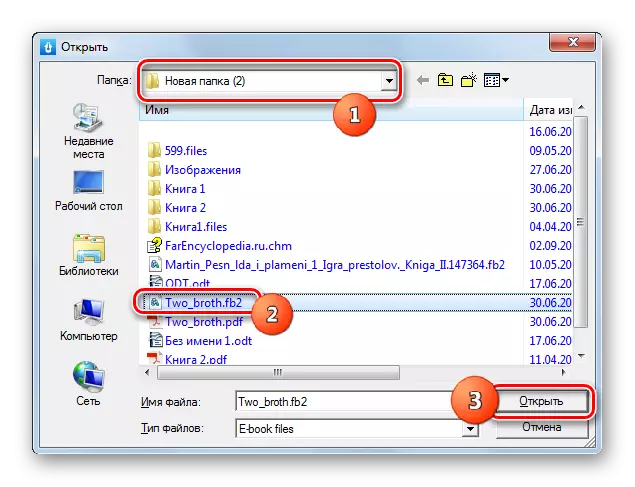

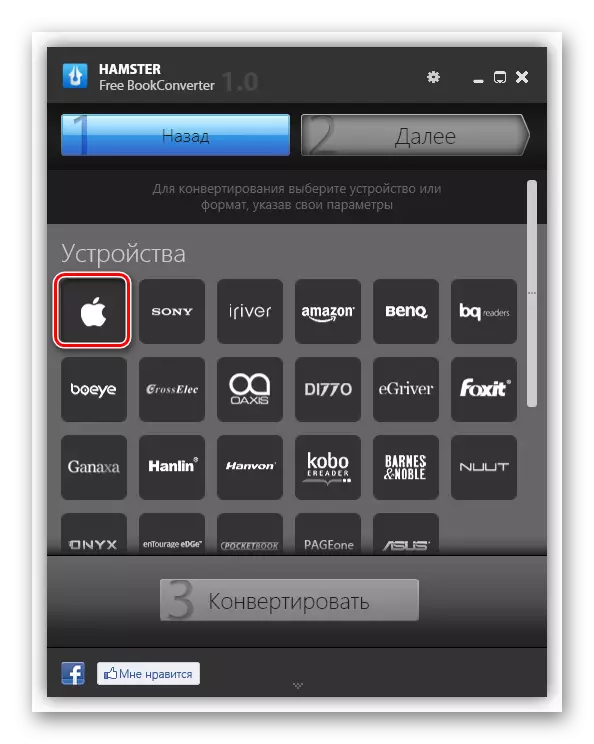
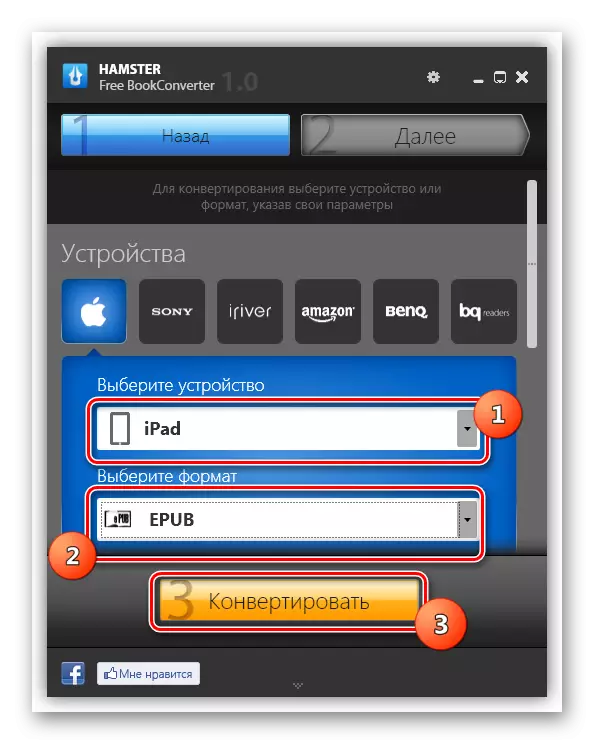
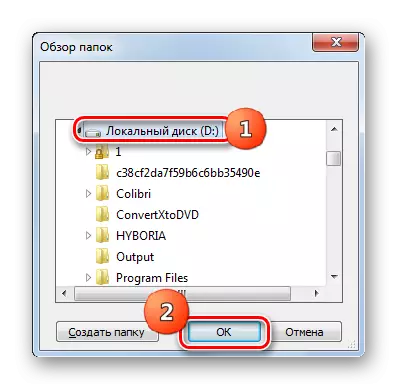
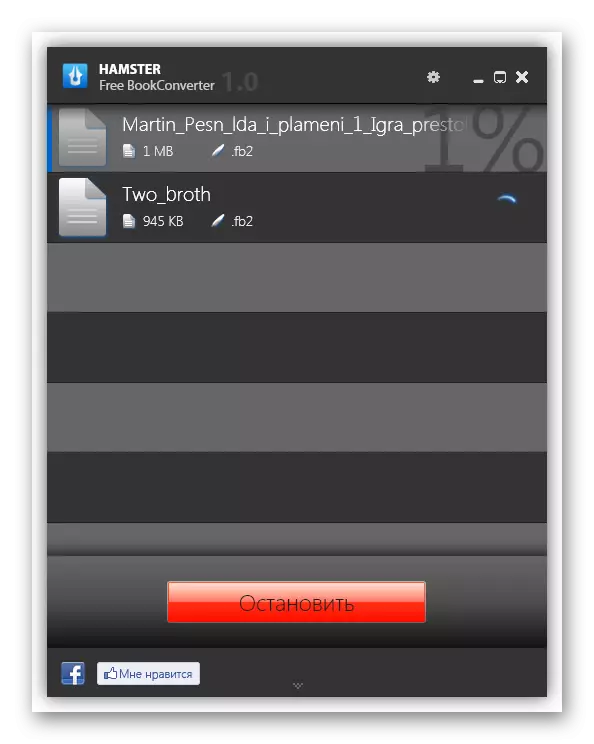

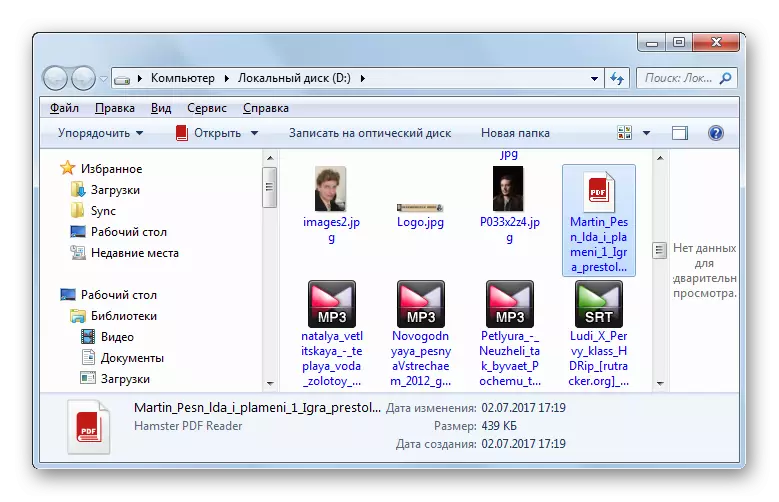
अब ईपीबीबी में एफबी 2 रूपांतरण मैनिपुलेशन एल्गोरिदम पर विचार करें, डिवाइस चयन इकाई या प्रारूप और प्लेटफ़ॉर्म प्रारूप के माध्यम से कार्य करना। यह इकाई "उपकरणों" की तुलना में नीचे स्थित है, जिनके माध्यम से पहले वर्णित किया गया था।
- उपरोक्त प्रक्रियाओं और प्लेटफार्मों के बाद, "प्रारूप और प्लेटफ़ॉर्म" ब्लॉक में EPUB लोगो का चयन करें। यह सूची में दूसरे स्थान पर स्थित है। पसंद के बाद, "कन्वर्ट" बटन सक्रिय हो जाता है। इस पर क्लिक करें।
- उसके बाद, फ़ोल्डर चयन विंडो पहले से ही हमारे लिए परिचित है। उस निर्देशिका का चयन करें जहां परिवर्तित वस्तुओं को सहेजा जाएगा।
- चयनित एफबी 2 ऑब्जेक्ट को कनवर्ट करने के लिए निम्नलिखित प्रक्रिया ईपीबीबी प्रारूप में लॉन्च की गई है।
- इसके पूरा होने के बाद, पिछली बार, एक विंडो खुलती है जो इसकी रिपोर्ट करती है। इससे, आप उस फ़ोल्डर में जा सकते हैं जहां परिवर्तित ऑब्जेक्ट स्थित है।

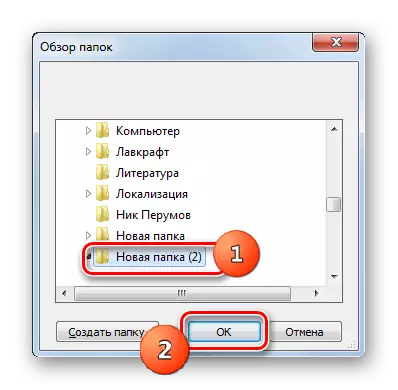
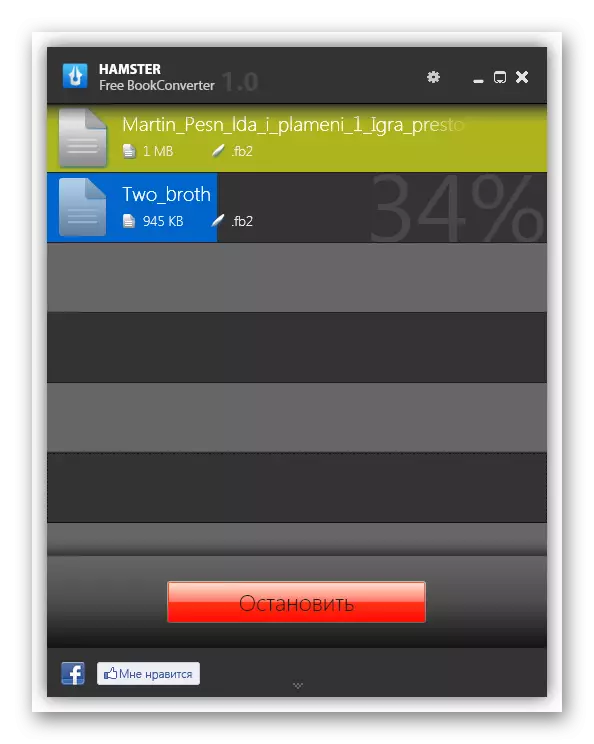
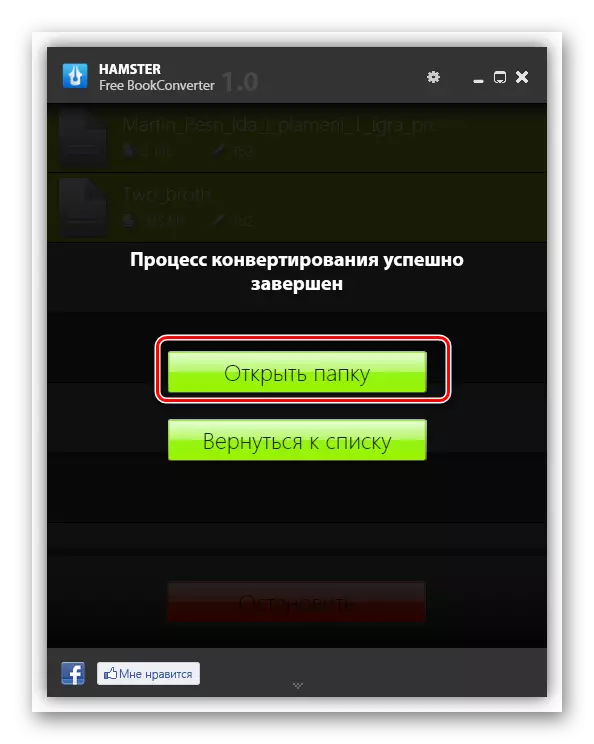
जैसा कि आप देख सकते हैं, एपब में एफबी 2 को परिवर्तित करने की यह विधि बिल्कुल मुफ़्त है, और इसके अतिरिक्त, यह प्रत्येक ऑपरेशन के लिए अलग-अलग संसाधित सामग्री को संरक्षित करने के लिए एक फ़ोल्डर का विकल्प प्रदान करता है। उल्लेख नहीं है कि मुफ्त बुक कनवर्टर के माध्यम से कनवर्ट करना मोबाइल उपकरणों के साथ काम करने के लिए जितना संभव हो सके अनुकूलित किया गया है।
विधि 4: fb2epub
हमारे द्वारा अध्ययन की गई दिशा में कनवर्ट करने का एक और तरीका एफबी 2प्यूब उपयोगिता के उपयोग के लिए प्रदान करता है, जिसे विशेष रूप से एफबी 2 को ईपीबीबी में परिवर्तित करने के लिए डिज़ाइन किया गया है।
FB2EPUB डाउनलोड करें
- FB2EPUB को सक्रिय करें। प्रक्रिया में फ़ाइल जोड़ने के लिए, इसे कंडक्टर से एप्लिकेशन विंडो में खींचें।
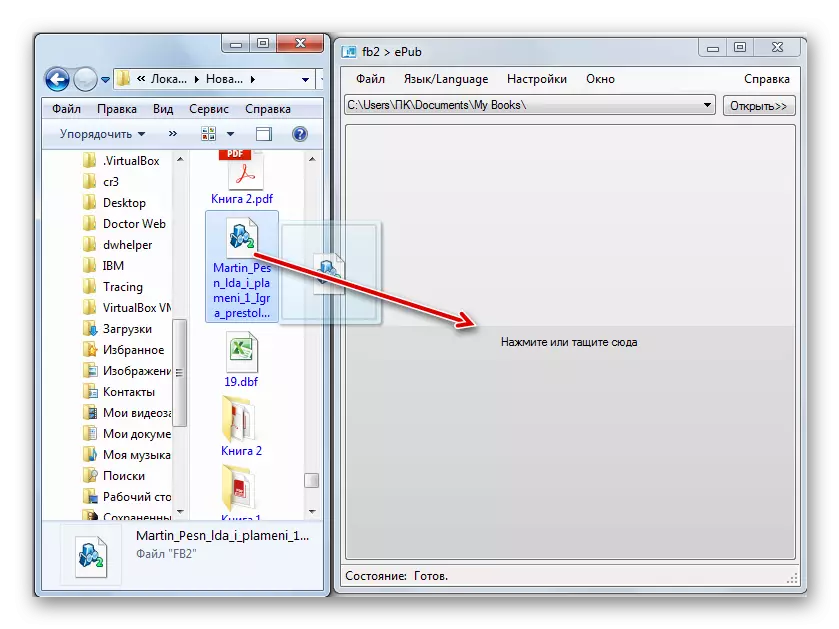
आप "प्रेस या ड्रैग यहां" के मध्य भाग में शिलालेख पर भी क्लिक कर सकते हैं।
- बाद के मामले में, फ़ाइल विंडो जोड़ें खुलता है। अपने स्थान की निर्देशिका पर जाएं और रूपांतरण के लिए डिज़ाइन की गई वस्तु का चयन करें। आप एक साथ कई एफबी 2 फाइलों का चयन कर सकते हैं। फिर "ओपन" दबाएं।
- उसके बाद, रूपांतरण प्रक्रिया स्वचालित रूप से होती है। डिफ़ॉल्ट फाइलें मेरी पुस्तकों के विशेष निदेशक में सहेजी जाती हैं, जो कार्यक्रम इन उद्देश्यों के लिए बनाई गई है। इसका पथ खिड़की के शीर्ष पर देखा जा सकता है। इस निर्देशिका में जाने के लिए, इस क्षेत्र के दाईं ओर स्थित एक पते के साथ स्थित "ओपन" शिलालेख पर क्लिक करने के लिए पर्याप्त है।
- फिर कंडक्टर "मेरी पुस्तकें" फ़ोल्डर में खुलता है, जहां ePub प्रारूप में परिवर्तित फ़ाइलें पोस्ट की जाती हैं।
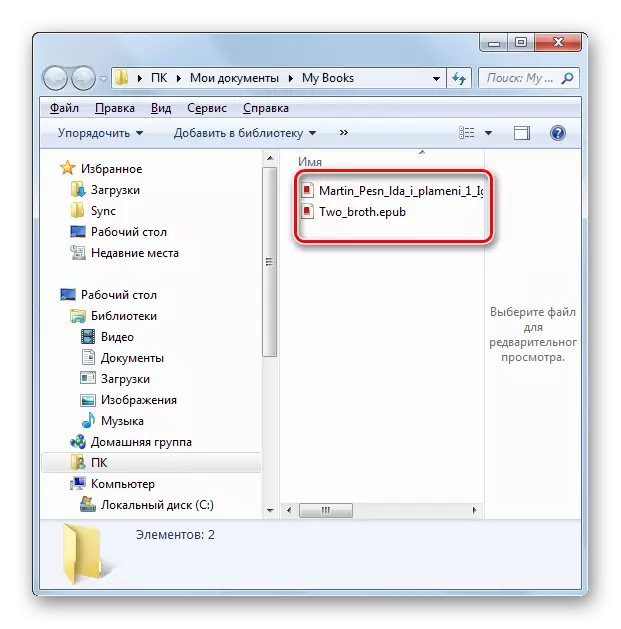
इस विधि का निस्संदेह लाभ इसकी सादगी है। यह पिछले विकल्पों की तुलना में, ऑब्जेक्ट को बदलने के लिए कार्यों की न्यूनतम संख्या प्रदान करता है। उपयोगकर्ता को रूपांतरण प्रारूप निर्दिष्ट करने की भी आवश्यकता नहीं है, क्योंकि कार्यक्रम केवल एक दिशा में काम करता है। नुकसान में तथ्य यह है कि विनचेस्टर पर एक विशेष स्थान निर्दिष्ट करने की कोई संभावना नहीं है, जहां परिवर्तित फ़ाइल सहेजी जाएगी।
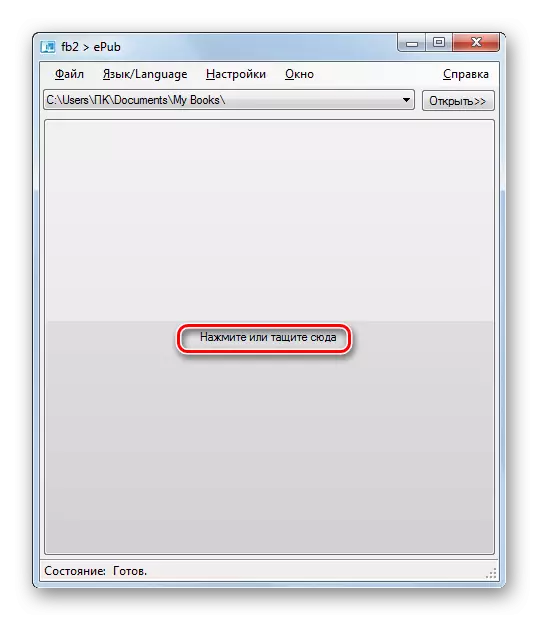

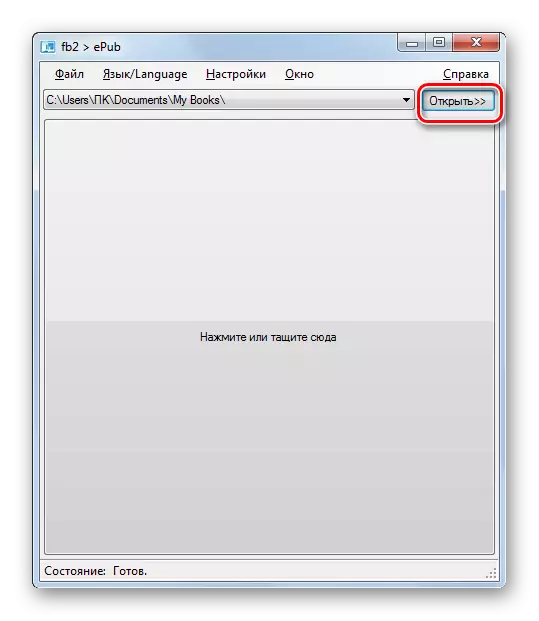
हमने उन कनवर्टर प्रोग्रामों का केवल एक हिस्सा सूचीबद्ध किया जो एफबी 2 ई-किताबों को ईपीबीबी प्रारूप में परिवर्तित करते हैं। लेकिन उसी समय उन्होंने उनमें से सबसे लोकप्रिय वर्णन करने की कोशिश की। जैसा कि हम देखते हैं, इस दिशा में रूपांतरण के लिए विभिन्न अनुप्रयोगों में पूरी तरह से अलग-अलग दृष्टिकोण हैं। ऐसे भुगतान और निःशुल्क एप्लिकेशन दोनों हैं जो विभिन्न रूपांतरण दिशाओं का समर्थन करते हैं और ePub में केवल एफबी 2 को परिवर्तित करते हैं। इसके अलावा, कैलिबर के रूप में इस तरह के एक शक्तिशाली कार्यक्रम भी संसाधित ई-किताबों को सूचीबद्ध करने और पढ़ने की क्षमता प्रदान करता है।
